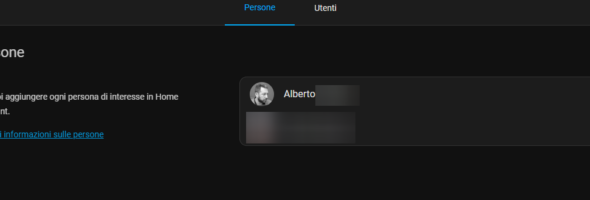Come possiamo gestire gli utenti nella nostra installazione di Home Assistant?
Abbiamo già parlato di Home Assistant e dei motivi per cui lo abbiamo scelto come nostro hub domotico ma quello di cui finora non abbiamo parlato è della “Home Assistant Companion App“.
Cosa è la “Home Assistant Companion App“?
Non solo Home Assistant è in grado di integrarsi con moltissimi dispositivi IoT disponibili sul mercato, offrire la possibilità di realizzare delle dashboard evolute e funzionalità per la gestione di tutto il nostro impianto domotico tramite interfaccia Web ma gli sviluppatori hanno pensato di fornire agli utenti anche una App Mobile dedicata con cui gestire e controllare la nostra installazione di Home Assistant.
L’applicazione è disponibile sia per Android che per IOS (e che per altri sistemi minori) oltre che per smartwatch quindi possiamo controllare la nostra domotica praticamente da qualsiasi device desideriamo.
Creazione utenti
Anche per accedere ad Home Assistant è necessario avere a disposizione una utenza. Durante le fasi di installazione il sistema ci ha già guidato nella creazione dell’utente amministrativo di default ma, se volessimo avere utenti non di tipo amministrativo o, in alternativa, creare utenti standard per altre persone che abitano con noi, come dobbiamo fare?
Molto semplicemente:
- Accediamo ad Home Assistant tramite la nostra utenza amministrativa
- Selezioniamo “Impostazioni“
- Selezioniamo “Persone“
Ci viene proposta la maschera di gestione di persone ed utenti di Home Assistant, come sotto riportato.
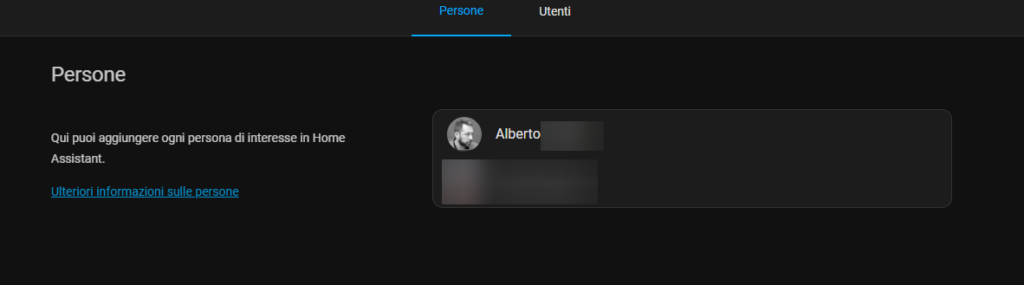
Per aggiungere una nuova persona, selezioniamo “Aggiungi persona” in basso a destra.
Ci verrà visualizzata la maschera di inserimento di una nuova persona che andremo a compilare in questo modo:
- Inseriamo “Nome e cognome“
- Se vogliamo possiamo caricare una foto o un avatar (potremo sempre cambiarlo in un secondo momento)
- IMPORTANTE: selezioniamo “Consenti alla persona di accedere“. La selezione di questa persona farà comparire immediatamente la modale di inserimento dei dati utente con:
- Nome: nome della persona proposto come username (è possibile modificarlo a piacimento)
- Password: classici due campi per l’inserimento della password utente
- Può accedere solo dalla rete locale: flag per indicare che l’utente in questione potrà accedere al sistema solo e soltanto nel caso in cui si connetta dalla rete LAN locale, lasciamolo disattivato
- Amministratore: flag per indicare che l’utenza che stiamo andando a creare deve essere a sua volta di tipo amministrativo. Per gli utenti standard di casa, non è necessario selezionare questa opzione.
- Dispositivo da tracciare: qui possiamo andare ad indicare uno o più dispositivi da associare all’utente e da utilizzare (vedremo prossimamente come) per monitorare la posizione e la presenza dell’utente.
Per il momento lasciamolo vuoto.
Confermiamo i dati inseriti e, se abbiamo fatto tutto correttamente, avremo la nostra nuova persona e la nostra utenza creati nel nostro sistema.
Installiamo l’App Companion
Prendiamo ora il nostro device ed andiamo nello store delle applicazioni e cerchiamo “Home Assistant”. Una volta individuata l’app, procediamo con l’installazione.
All’apertura dell’App, dopo le consuete richieste di grant ed avvisi relativi alle informazioni a cui l’applicazione avrà accesso, ci verrà richiesto di inserire username e password.
Inseriamo ovviamente le credenziali create poco sopra ed avremo ora accesso ad Home Assistant dal nostro device.
Per completare la procedura di installazione torniamo ora al pannello di gestione delle persone, selezioniamo la persone che abbiamo appena creato e dal menu “Dispositivi che appartengono a questa persona” dovremmo poter selezionare il device sul quale abbiamo appena installato l’App Companion.
In questo modo la nostra istanza di Home Assistant ci consente di collegare la persona ad uno o più device e di utilizzarli per il monitoraggio della posizione delle stessa e per altri scopi (che vedremo in futuro).
Non ultimo, l’associazione di uno o più device alla persone ci consentirà, nelle nostre automazioni e script futuri, di fare riferimento sempre alla persone e non allo specifico device. In questo modo abbiamo molteplici vantaggi:
- Maggior ordine e semplicità: negli script e nelle automazioni si farà sempre riferimento (salvo rari casi) alla persona e non ai singoli device
- Semplicità di manutenzione: un domani che l’utente sostituisce un device, non dovremo andare a modificare (e, soprattutto, a ricordarci) tutti gli script e le automazioni nelle quali abbiamo utilizzato quello specifico device, ma semplicemente modificheremo l’associazione con l’utente rimuovendo il vecchio device ed aggiungendo il nuovo.